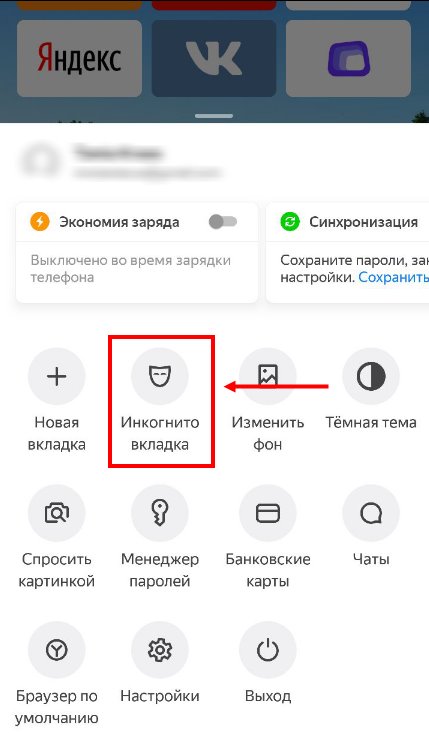Ютуб режим инкогнито: выйти, выключить, убрать
В мобильном приложении для Андроид начал поддерживаться в ютуб режим инкогнито. Он обеспечивает поиск и просмотр любых видеосюжетов, и нет оснований волноваться, что информация об этом останется в истории поисковой системы либо выполненных просмотров. Данная функция полезна тем пользователям, кто делится своим устройством с родственниками и друзьями, и не желает, чтобы они знали, какой контент выбирает хозяин мобильного на видеохостинге. Разберемся вместе, как включить режим инкогнито в ютубе.
Содержание
- Отличительные особенности
- Включение функции
- ПК
- Мобильное устройство
- Где сохраняется история режима?
- Отключаем опцию
- Ограничения, определяемые режимом
- Заключение
Отличительные особенности
В нем есть возможность составлять все подборки и рекомендации, не учитывая ваши подписки, просмотренные видеоролики и выполненные действия, при этом в историях опций никакая информация не сохраняется.
Как только вы покидаете режим, сразу возвращаетесь в свой аккаунт, которым пользовались перед включением.
Если в функционале инкогнито в течение полутора часов никакие действия не выполнялись, его выключение происходит в автоматическом режиме, о чем приходит соответствующее уведомление, когда вами выполняется переход в приложение.
Если будет сделана попытка отослать комментарий, оформить подписку на видеоканал или совершить иное действие с общедоступными результатами, вам поступит предложение на выключение режима инкогнито и совершение возврата в аккаунт, в котором вы пребывали.
Включение функции
Рассмотрим, как активировать режим инкогнито на ютубе с компьютера или смартфона.
ПК
При работе с такой опцией на персональном компьютере необходимо:
- открыть Хром;
- в углу монитора справа найти и нажать значок «настройки и управление Гугл Хром»;
- появится новое окошко, в верхней части которого будет значок нужного нам режима.

Мобильное устройство
Как выполняется вход в режим на смартфоне? Алгоритм действий выглядит следующим образом:
- на телефоне или планшете открываем Хром;
- правее адресной строчки жмем на значок «еще»;
- открывается окошко, в левой угловой части которого сверху находится знак «режим инкогнито».
Где сохраняется история режима?
Файлы, которые вы скачивали в данном режиме, в браузере Chrome не сохраняются. Но они находятся в папке для хранения скачанного контента даже после того, как пользователь выходит из опции.
Отключаем опцию
Если не знаете, как выйти из режима инкогнито в ютубе, выполните следующие действия:
- нажмите значок учетной записи, расположенный в углу справа;
- чтобы снять режим инкогнито в ютубе, жмите пункт «отключить».
Ограничения, определяемые режимом
Функция, позволяющая при просмотрах сохранять инкогнито, представляет собой прекрасное дополнение к ютубовскому приложению, но имеет определенные ограничения, которые пользователь обязан учитывать.
Видеосюжет, просматриваемый вами перед тем, как решили выключить режим инкогнито в ютубе, в историях не отображается, но пользовательскую активность Гугл отслеживать продолжает. Помимо этого, как сказано в гугловском приложении, с первым подкоючением режима, введенного в действие в 2018 году, активность способны просматривать интернет-провайдер, наниматель либо заведение, в котором вы проходите обучение.
Если у вас есть подписка на Ютуб Премиум, все ее достоинства отключаются автоматически с момента использования опции «инкогнито».
Зная, как отключить режим инкогнито в YouTube, предлагаем порядок действий для просмотра истории вкладок на смартфоне. Для этого нажимается комбинация клавиш Ctrl – N – Shift. Если ничего не получилось, пытаемся выполнить просмотр еще одним способом – в углу справа находим значок с изображенными на нем тремя полосками, жмем на него, в выпадающем меню активируем «инкогнито».
Заключение
Если ваш YouTube работает только в режиме инкогнито, никто из сторонних пользователей не сможет узнать содержание просматриваемого вами контента. Перед тем, как убрать опцию, изучите несложные инструкции, приведенные выше.
Как включить режим инкогнито в Хроме на телефоне
Режим инкогнито в Хроме позволяет обеспечить некоторую приватность и анонимность в интернете и скрыть свою активность (поисковые запросы, посещенные сайты) от других людей, имеющих доступ к вашему телефону. В целом, режим инкогнито – не такой эффективный инструмент, как VPN, и не обеспечивает высокой конфиденциальности при посещении интернет-ресурсов, однако он позволяет полностью защититься от некоторых любопытных глаз. В этом материале мы рассмотрим, как включить и отключить данный режим.
Содержание
- Особенности режима инкогнито
- Как включить режим на телефоне
- Android
- iOS
- Как выйти из режима
Особенности режима инкогнито
Режим приватности на смартфонах имеет некоторые существенные особенности, а именно:
- Блокируются файлы сookie всех посещаемых интернет-ресурсов, в результате чего некоторые сайты могут функционировать не так, как предусмотрено их разработчиками.

- История просмотров не отображается, а закладки остаются доступны.
- Установленным расширениям необходимо дать дополнительные разрешения, иначе они не будут функционировать*
Следует понимать, что в режиме инкогнито не вся конфиденциальная информация скрыта в сети от третьих лиц. Некоторые данные всё равно видны провайдеру, поисковым системам и даже самим сайтам.
Поэтому, если вы хотите иметь более высокий уровень защиты конфиденциальной информации в сети, то воспользуйтесь специальными расширениями VPN для браузера Хром. Найти эти дополнительные модули программ вы можете в магазине Chrome.
Нажмите на три точкиВыберите «Новая вкладка инкогнито»*Как разрешить расширениям работать в режиме инкогнито:
- заходим в chrome://extensions/
- нажимаем «Детали» под нужным нам расширением;
- выставляем переключатель «Разрешить использование в режиме инкогнито» в синее положение.
Повторить нужное число раз – каждый плагин включается отдельно.
Как включить режим на телефоне
Процедура включения режима инкогнито на смартфонах под управлением операционных систем Android и iOS существенно не отличается, хотя и есть некоторые небольшие нюансы.
Android
Для включения инкогнито в Хроме на Андроид выполните следующие действия:
- запустите браузер на своём устройстве;
- нажмите символ с трёмя точками;
- в новом меню нажмите на строчку с названием «Открыть новую вкладку инкогнито».
Страницы в режиме инкогнито отображаются в тёмных тонах.
Небольшой лайфхак:
- на рабочем столе смартфона найдите иконку Хрома и зажмите её;
- в появившемся всплывающем меню выберите «Вкладка инкогнито»;
- удерживая пальцем или стилусом, перенесите ее в любое удобное место на рабочем столе.
После вышеперечисленных действий у вас на рабочем столе появится новый ярлык позволяющий запускать обозреватель в режиме инкогнито.
Таким образом, в любой момент времени вы можете запускать Хром как с обычного ярлыка, так и с «прокачанного», в котором уже вписан параметр запуска в режиме инкогнито.
iOS
Чтобы включить режим инкогнито в Хроме на телефоне с iOS необходимо выполнить следующие действия:
- запустите браузер на своём мобильном устройстве;
- в правом нижнем углу нажмите на три точки;
- в появившемся всплывающем меню нажмите «Новая вкладка инкогнито».
В режиме инкогнито с левой стороны от адресной строки отображается рисунок в виде шляпы и очков.
В обновлённой девяносто второй версии Google Chrome для операционных систем iOS появилась программная поддержка аппаратных технологий Face ID и Touch ID для защиты вкладок в режиме инкогнито. Данная функция приносит повышенную безопасность в тех случаях, когда вы позволяете посторонним людям заходить в интернет через свой смартфон.
Посторонний при переключении на ваши вкладки не сможет их прочитать, так как они будут размыты.
Для активации рассматриваемой функции выполните следующие действия:
- запустите Хром на смартфоне и перейдите в его настройки;
- в настройках выберите раздел с названием «Конфиденциальность и безопасность»;
После активации этой опции пользователю необходимо будет подтверждать свою личность через Touch ID или Face ID, чтобы увидеть свои вкладки в браузере в режиме инкогнито.
Блокировка доступа к вкладкам инкогнито при помощи Touch IDКак выйти из режима
Отключить режим инкогнито на телефоне можно двумя способами. Первый способ в полном завершении работы обозревателя. После перезапуска Google Chrome все открытые в режиме инкогнито сайты будут закрыты.
Однако выключить этот режим можно, и не завершая текущий сеанс:
- выберите соответствующую иконку, позволяющую перейти в панель вкладок;
- найдите все вкладки, работающие в режиме инкогнито;
- закройте все эти вкладки, выбрав команду «Закрыть все», или нажмите на крестик.

В зависимости от версий браузера, а также операционных систем Android и iOS, расположение кнопки, вызывающей панель вкладок, может отличаться. На iOS это кнопка с цифрой.
Как выйти из режима инкогнито в любом браузере
Режим инкогнито поможет вам сохранить секретный поиск и историю посещенных страниц в тайне. Однако вам не нужно оставаться в режиме инкогнито для обычного просмотра. Давайте рассмотрим, как выйти из режима инкогнито в любом браузере.
Подробнее: Как перейти в режим инкогнито на Chromebook
БЫСТРЫЙ ОТВЕТ
Чтобы выйти из режима инкогнито, перейдите на Вкладки и закройте все вкладки инкогнито. На настольном компьютере закройте окно приватного просмотра.
ПЕРЕХОД К КЛЮЧЕВЫМ РАЗДЕЛАМ
- Как выйти из режима инкогнито в Chrome
- Как выйти из режима инкогнито в Safari
- Как выйти из режима инкогнито в Firefox
- Как выйти из режима инкогнито в Microsoft Edge
Как выйти из режима инкогнито (Google Chrome)
Мобильный телефон
Чтобы выйти из режима инкогнито в Chrome, нажмите Вкладки .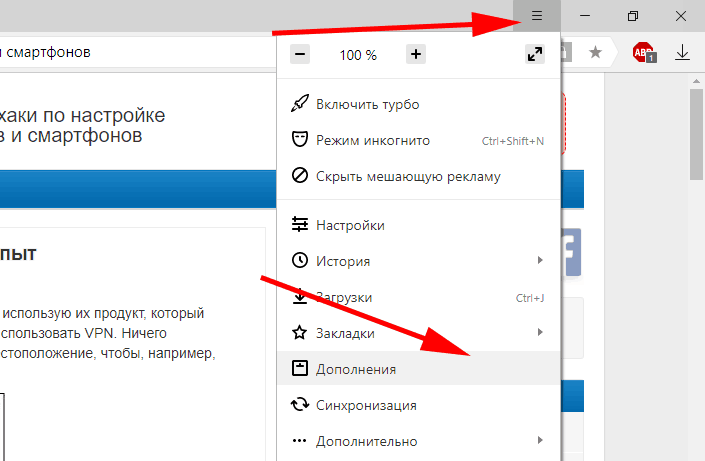 Оттуда вы можете закрыть каждую вкладку в режиме инкогнито, чтобы прекратить просмотр в режиме инкогнито.
Оттуда вы можете закрыть каждую вкладку в режиме инкогнито, чтобы прекратить просмотр в режиме инкогнито.
Curtis Joe / Android Authority
Рабочий стол
Нажмите кнопку Инкогнито вверху. Кроме того, вы можете закрыть окно, щелкнув X вверху.
Curtis Joe / Android Authority
В раскрывающемся списке Incognito нажмите Close Incognito .
Curtis Joe / Android Authority
Как выйти из режима инкогнито (Safari)
Мобильный телефон
На iPhone нажмите Готово после открытия новой вкладки в режиме приватного просмотра.
Curtis Joe / Android Authority
Рабочий стол
Вы можете выйти из приватного просмотра на компьютере Mac, щелкнув красную точку X в левом верхнем углу. В качестве альтернативы, если у вас открыто несколько экземпляров приватного просмотра, нажмите Файл .
Curtis Joe / Android Authority
В раскрывающемся списке нажмите Закрыть окно или Закрыть все окна .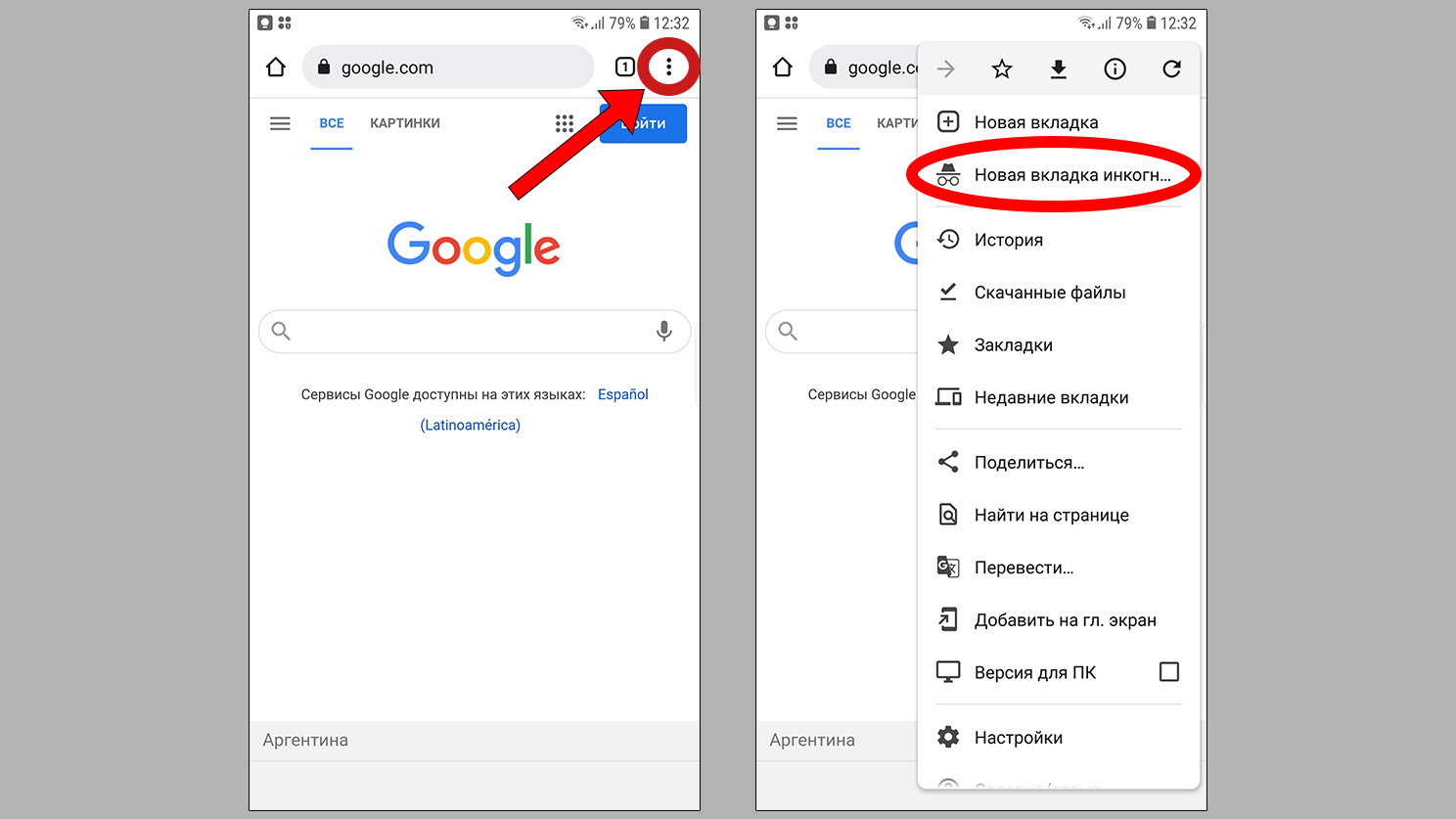
Curtis Joe / Android Authority
Как выйти из режима инкогнито (Firefox)
Просмотр в режиме «инкогнито» — или приватном — в Firefox работает немного по-другому. Приватный режим рассматривается как переключатель, который вы можете включить или выключить.
Мобильный телефон
Нажмите кнопку домой в левом нижнем углу.
Curtis Joe / Android Authority
Нажмите кнопку в форме маски Приватный просмотр . Это отключит приватный просмотр.
Curtis Joe / Android Authority
Рабочий стол
На рабочем столе приватный просмотр осуществляется в отдельном выделенном окне. Нажмите кнопку X вверху, чтобы закрыть приватное окно и остановить приватный просмотр в Mozilla Firefox.
Curtis Joe / Android Authority
Как выйти из режима инкогнито (Microsoft Edge)
Мобильный телефон
Чтобы остановить просмотр InPrivate в приложении Microsoft Edge, нажмите кнопку Вкладки внизу.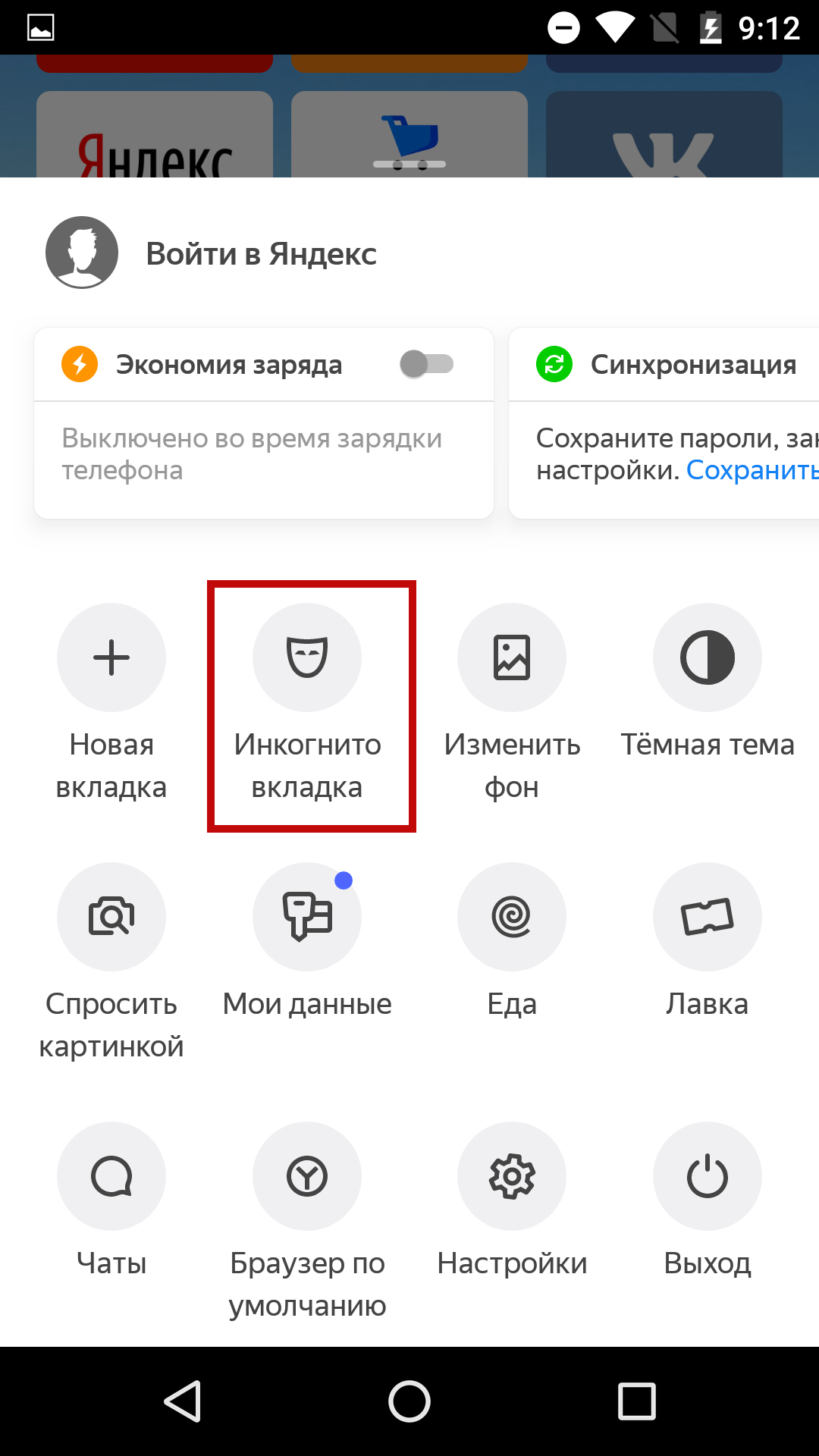 Выберите Закройте все в левом нижнем углу, чтобы закрыть все вкладки InPrivate.
Выберите Закройте все в левом нижнем углу, чтобы закрыть все вкладки InPrivate.
Curtis Joe / Android Authority
Рабочий стол
На рабочем столе нажмите кнопку InPrivate вверху.
Curtis Joe / Android Authority
Выбрать Закрыть окно InPrivate . Кроме того, вы можете нажать кнопку X вверху, чтобы закрыть окно InPrivate.
Curtis Joe / Android Authority
Как отключить или выключить режим инкогнито в Google Chrome
Google Chrome — один из самых популярных веб-браузеров в мире. Как и многие другие, в качестве основы он использует проект с открытым исходным кодом Chromium.
Google Chrome доступен на многих устройствах и платформах. Вы можете использовать браузер с компьютеров (ОС Windows, macOS, Chromebook и т. д.), мобильных устройств (Android и iOS) и других.
Одной из основных функций большинства веб-браузеров является «Режим инкогнито». Конечно, Google Chrome также имеет эту опцию на всех платформах, где она доступна.
Конечно, Google Chrome также имеет эту опцию на всех платформах, где она доступна.
По тем или иным причинам есть пользователи, которые хотят отключить режим инкогнито в Chrome. Итак, здесь мы собрали способы его отключения на самых популярных платформах.
Что такое режим инкогнито?
Режим Chrome Incognito позволяет пользователям более конфиденциально просматривать веб-страницы. Если вы включите режим инкогнито, ваш браузер не будет сохранять журналы истории, файлы cookie или учетные данные для входа.
Стоит отметить, что «режим инкогнито» не мешает вашему интернет-провайдеру отслеживать вашу историю просмотров. Для этого вам нужны другие инструменты (например, VPN).
Возвращаясь к режиму инкогнито, это полезный инструмент для различных случаев использования. Например, когда вы используете чужой компьютер или мобильное устройство.
Если вы хотите отключить режим инкогнито, просто закройте окна инкогнито на всех платформах. Однако, если вы хотите полностью отключить эту функцию для браузера, процесс немного сложнее.
Однако, если вы хотите полностью отключить эту функцию для браузера, процесс немного сложнее.
Как отключить режим Chrome Incognito в Windows
Вы можете отключить режим Chrome Incognito в ОС Windows, отредактировав реестр. Процесс показан ниже:
— Открыть меню «Пуск».
— Введите «regedit» в строке поиска.
— Нажмите «regedit.exe», затем «да» в предупреждающем сообщении.
— Перейдите к клавише «Политики».
— Дважды щелкните «Компьютер».
— Дважды щелкните «HKEY_LOCAL_MACHINE».
— Далее дважды щелкните «ПРОГРАММНОЕ ОБЕСПЕЧЕНИЕ».
— Дважды щелкните «Политики».
Источник
Далее будет создана новая запись реестра «IncognitoModeAvailability» следующим образом:
— щелкните правой кнопкой мыши «Политики», затем выберите «Создать >> Ключ».
> Значение DWORD (32-разрядное).
— Введите «Google» (просто слово) в качестве имени ключа.
— Щелкните правой кнопкой мыши «Google», затем выберите «Создать» >> «Ключ».
— Введите «Chrome» (просто слово) в качестве имени ключа.
— Щелкните правой кнопкой мыши «Chrome» и выберите «Создать» >
— введите «IncognitoModeAvailability» (просто слово) в качестве имени.
— Щелкните правой кнопкой мыши «IncognitoModeAvailability», затем выберите «Изменить…».
— введите 1 в текстовом поле «Значение данных».
— нажмите «ОК» и выйдите из программы «Редактор реестра».
— Перезапустите Google Chrome.
Источник
Оттуда пункт «Новое окно в режиме инкогнито» исчезает из меню настроек Chrome.
Как отключить режим Chrome Incognito в macOS
В macOS необходимо отредактировать файл списка свойств Chrome, чтобы отключить режим Chrome Incognito. Вы можете найти рассматриваемый файл по следующему пути: /Users//Library/Preferences/com.google.Chrome.plist.
Однако требуемый файл обычно скрыт из соображений безопасности. Чтобы получить доступ к файлу и отредактировать его, выполните следующие действия:
— переключиться на приложение macOS Finder.
Выделенное жирным шрифтом слово рядом с логотипом Apple в левом верхнем углу экрана должно означать «Finder». Вы также можете щелкнуть в любом месте на рабочем столе или выбрать крайний левый значок в Dock, чтобы переключиться на приложение macOS Finder.
— Нажмите «Перейти» в верхнем меню, затем «Перейти к папке…».
— Скопируйте путь «~/Library/Preferences», вставьте его (без кавычек), затем нажмите «Перейти».
Источник
Файл для редактирования — «com.google.Chrome.plist», и для этого вам потребуется загрузить сторонний текстовый редактор. Вы можете использовать бесплатную программу TextWrangler для завершения процесса:
— Загрузите и установите «TextWrangler».
– Щелкните правой кнопкой мыши «com.google.Chrome.plist», выберите «Открыть с помощью…», а затем «Другое».
— Найдите и выберите редактор TextWrangler.
— Файл откроется, и вы сможете его отредактировать.
Source
Теперь перед двумя последними строками необходимо вставить следующее:
IncognitoModeAvailability
1
Source
В качестве последней меры предосторожности Chrome необходимо полностью закрыть перед сохранением.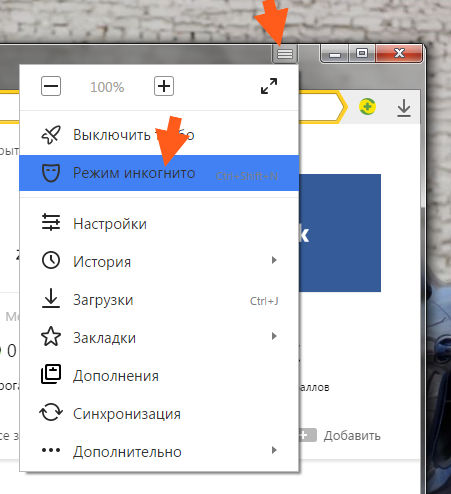 Убедитесь, что браузер не работает в фоновом режиме, затем сохраните изменения.
Убедитесь, что браузер не работает в фоновом режиме, затем сохраните изменения.
После этого при повторном открытии Chrome параметр «Режим инкогнито» больше не будет доступен. Если вы хотите снова включить его, просто откройте тот же файл и измените «1» на «0» в строке, которую вы ввели. Это должно выглядеть так:
IncognitoModeAvailability
0
Источник
Как отключить режим Chrome Incognito в Chrome OS
Устройства Chromebook (Chrome OS) также позволяют отключить режим Chrome Incognito. В этом случае, учитывая глубокую интеграцию с продуктами Google, необходимо делать это на системном уровне.
Чтобы выполнить этот процесс, необходимо иметь доступ к учетным данным G Suite устройства. Затем процесс выглядит следующим образом:
— в браузере перейдите на http://admin.google.com/.
— Войдите в свою учетную запись G Suite.
— Вы увидите консоль администратора.
– Найдите «Устройства» и щелкните, чтобы открыть его.